DNS (Domain Name System) 為網域名稱系統又稱域名系統,當我們購買網域與主機後,需將網域指向 DNS 才能夠瀏覽網站,因為 DNS 會將我們網站的網域名稱轉換成機器可讀取的 IP 地址,透過 DNS 我們只需輸入網域即可連上網站,就不用記憶那一大串數字的 IP 地址。
DNS 主要作用就是將網域名稱轉譯為 IP 位址,當使用者輸入網域後,DNS 伺服器 (DNS server)就會查詢該網域對應的主機 IP 位址,並向該主機索取資料,使用者才能順利瀏覽網站。
DNS 設定通常是直接透過網域註冊商提供的後台進行,以下 DNS 主機與紀錄設定介面不一定與大家相同,不過需要進行的設定大多是一樣的。有些主機商還會提供免費 DNS 代管服務,在挑選網域註冊商時也可以考慮是否有這項服務。
Step1. 登入網域註冊的會員系統後,選擇網域 ➝ 我的網域,接下來會顯示你所購買的網域名稱。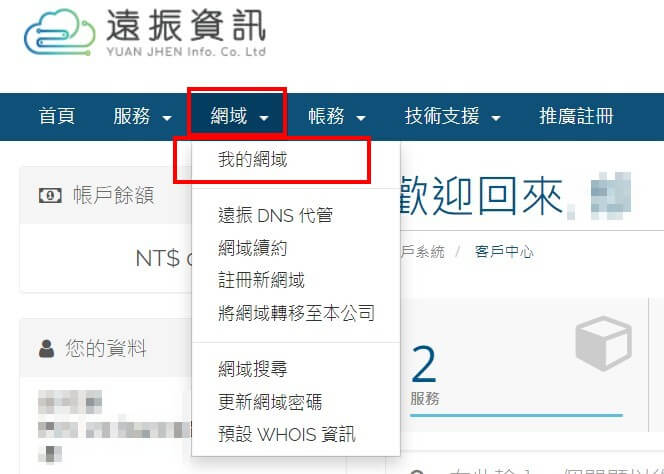
Step2. 點選欲設定 DNS 的網域,並點擊下拉選單「▼」,選擇「管理名稱伺服器」。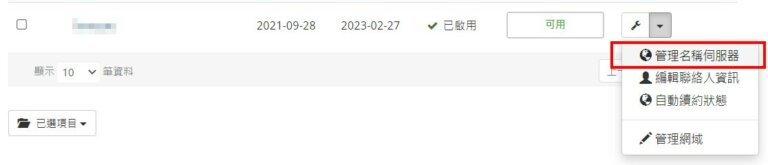
Step3. 在「名稱伺服器」頁面中,將伺服器名稱改為開通信中提供的 Name Sever,修改後點選「變更名稱伺服器」就完成 DNS 主機設定囉!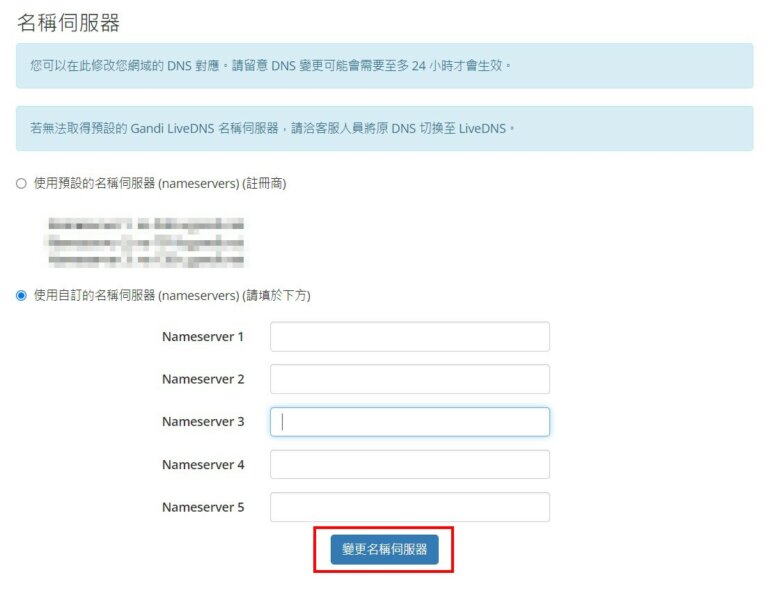
*主機開通信範例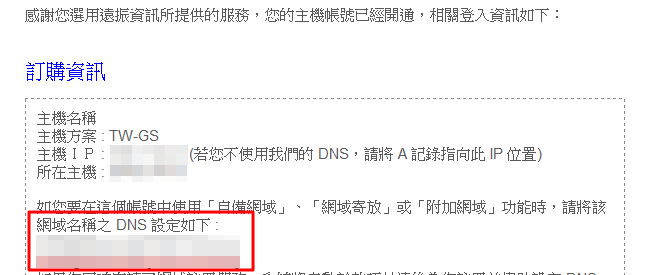
Step1. 登入 cPanel,點選網域區塊中選擇「Zone Editor」。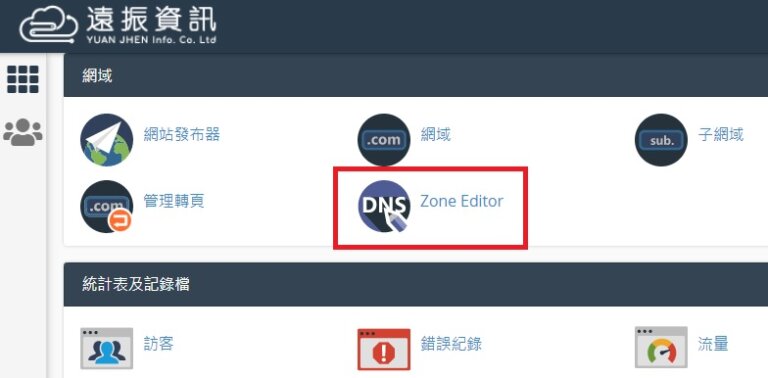
Step2. 進入 Zone Editor 後,點選「管理」進入設定。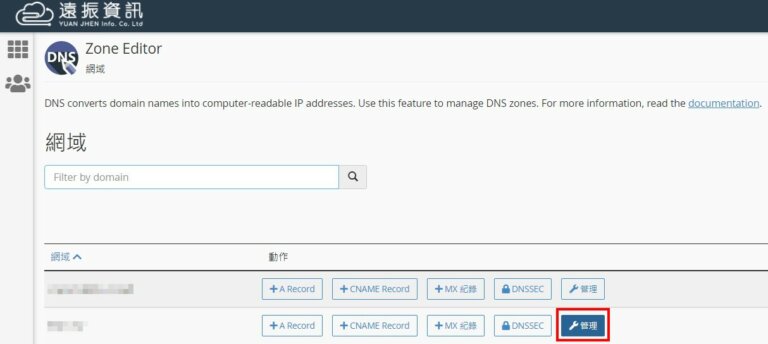
Step3. 在管理頁面可見系統初始幫你設定的紀錄。系統已經有設定好 A 紀錄,就不用再設定一次囉!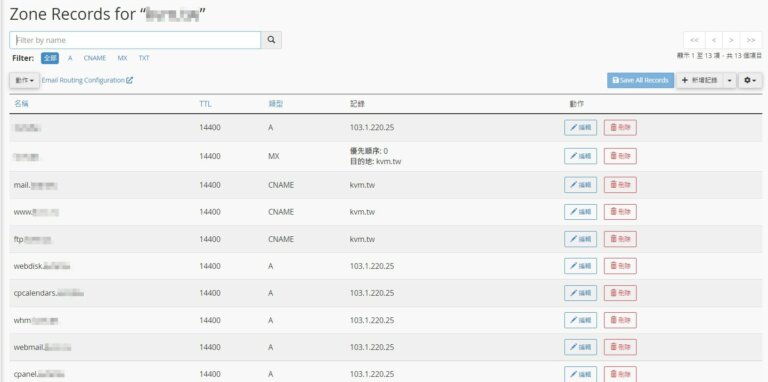
Step4. 若想設定其它類型的紀錄,可點選「新增紀錄」。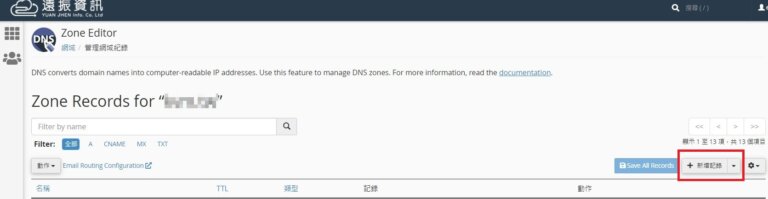
Step5. 若要新增 CNAME 紀錄,「類型」請選擇 CNAME,「名稱」填入您想新增的別名,「紀錄」請輸入 A 設定的網址,輸入完成後,點選「儲存紀錄」。
